WPS文档功能丰富多样。
1、 右击电脑桌面,选择新建,然后创建一个WPS文档。
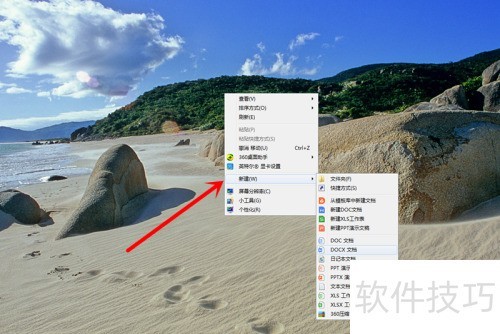
2、 打开WPS文档,点击菜单栏中的页面布局选项。
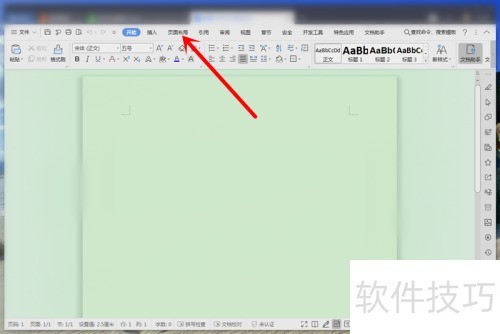
3、 在弹出的页面中,把页边距调整为。
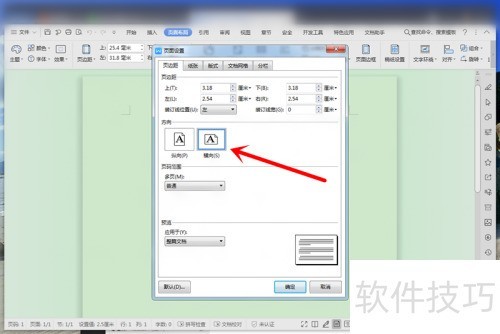
4、 在纸张设置中,选择作为纸张大小。
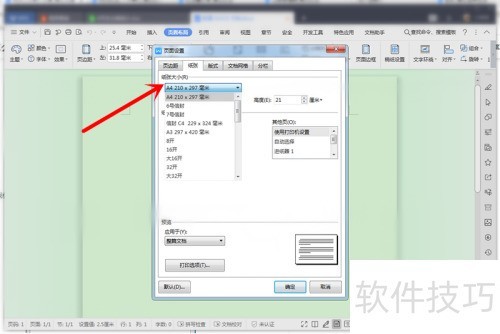
5、 点击分栏按钮,选择设置为两栏显示。
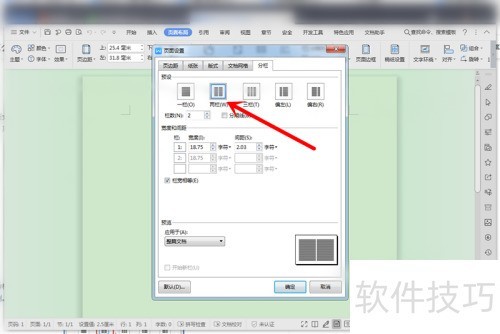
6、 设置完成后,点击,页面即会显示试卷格式。
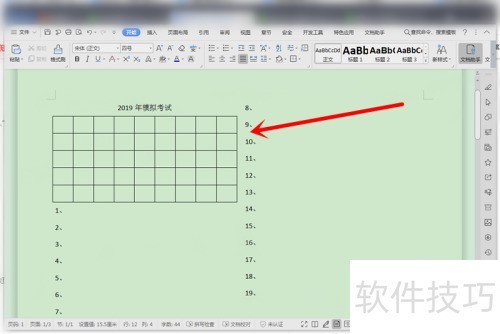
7、 总结解题方法:
8、 右击鼠标,选择新建,创建一个WPS文档。
9、 2、点击页面布局,把页边距调整为横向。
10、 选择A4纸张,设置为两栏布局。
11、 点击确认后,页面将显示试卷格式。














